Het werkvenster en raster aanpassen
Voordat u begint met het invoeren van de modelgegevens, moet u het werkvenster en het raster aanpassen aan de voorwaarden van het model. Dit maakt het gemakkelijker om knopen en lijnen in het grafische scherm in te stellen.
Werkvenster
Gebruik de knop [Maximaliseren] in de titelbalk om het werkvenster te maximaliseren. In de werkruimte ziet u het werkvlak met de XYZ-assen. In de rechterbovenhoek bevindt zich de weergavekubus.
U kunt de weergave op elk moment wijzigen door op een van de zijkanten of hoeken van de weergavekubus te klikken. Om de kubus te draaien, wijst u ernaar en houdt u de linkermuisknop ingedrukt terwijl u de aanwijzer verplaatst.

U kunt ook de muis gebruiken om de weergave te wijzigen:
- Draai aan het muiswiel om in of uit te zoomen.
- Om het werkvlak te verplaatsen, houdt u de wielknop ingedrukt en sleept u met de aanwijzer.
- Om het werkvlak te roteren, houdt u zowel de [Ctrl]-toets als de wielknop ingedrukt en verplaatst u de aanwijzer. Roteren is ook mogelijk door de aanwijzer te verplaatsen terwijl u het wiel en de rechtermuisknop ingedrukt houdt.
Raster
Je ziet een raster van punten en lijnen. Het vertegenwoordigt het werkvlak. Voor een nieuw model bevindt het zich standaard in het XY-vlak.
Om de instellingen van het werkvlak te controleren en het raster aan te passen, klikt u op de knop [Raster] op de werkbalk.

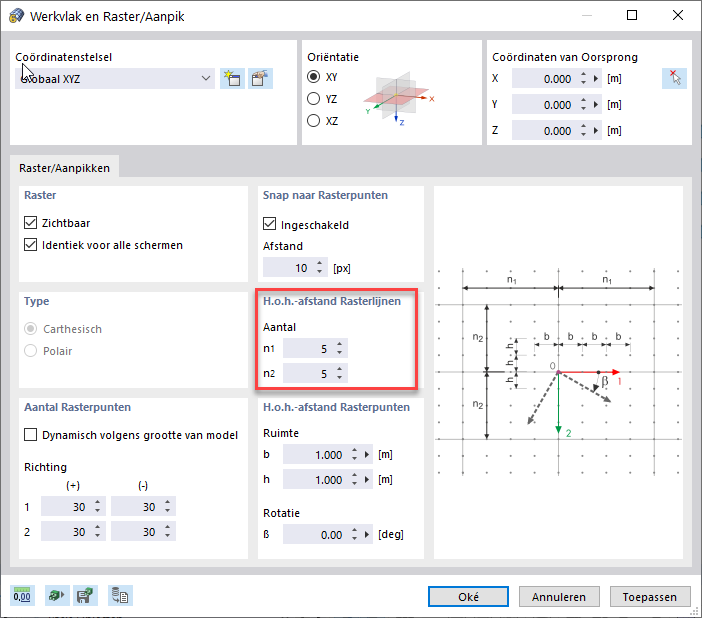
Het XY-vlak is ingesteld als het standaardwerkvlak. Wanneer u objecten grafisch definieert, worden ze in het horizontale vlak geplaatst.
Aangezien het model is gebaseerd op een raster van 5,00 [m], is het handig om de rasterlijnen van het werkvlak aan dit patroon aan te passen. Voer 5 in voor ‘n1’ en ‘n2’ in het gebied ‘H.o.h.-afstand Rasterlijnen’. Bij een rasterpuntafstand van 1 [m] worden dan om de 5 [m] lijnen weergegeven.
Klik [Oké].
